提示“磁盘未被格式化,是否格式化”的解决方法
打不开内存卡U盘提示未格式化的修复方法

打不开内存卡U盘提示未格式化的修复方法当我们插入内存卡或者U盘时出现无法打开或者提示需要格式化的情况,有可能是因为文件系统损坏或者有错误导致的。
下面是一些修复未格式化内存卡或者U盘的方法:
方法一:使用磁盘检测与修复工具
1.右击内存卡或者U盘,选择“属性”。
2.在“工具”选项卡中,点击“检查”按钮。
3.如果系统提示无需扫描,则表示此方法不适用。
如果系统提示发现错误,则选择修复错误。
方法二:使用磁盘管理工具
1.在开始菜单栏中输入“磁盘管理”,然后点击打开。
2.在磁盘管理窗口中找到未格式化的内存卡或者U盘。
3.右击对应的驱动器,选择“格式化”选项。
4.在格式化窗口中选择文件系统类型(如:NTFS、FAT32等)和其他参数,然后点击“开始”按钮进行格式化。
方法三:使用数据恢复软件
2.启动软件,选择需要恢复数据的驱动器。
3.点击“扫描”按钮进行全盘扫描。
4.扫描完成后,软件会显示可以恢复的文件列表。
5.选择需要恢复的文件,然后点击“恢复”按钮选择保存路径进行恢复。
方法四:使用命令提示符修复
1. 在开始菜单栏中输入“cmd”,然后右击“命令提示符”选择“以管理员身份运行”。
2. 输入命令“chkdsk X: /f”(其中X为未格式化的内存卡或者U 盘的盘符),然后按下回车键。
3.命令提示符会自动扫描并修复磁盘错误,完成后可以尝试重新访问内存卡或者U盘。
U盘使用常见问题及解决办法大盘点

U盘使用常见问题及解决办法大盘点导读:目前在我们的日常生活中,U盘已经成为了一种随身必备的产品。
我们一些重要的资料数据文档都可以存在我们心爱的U盘上。
然后一旦我们的U 盘发生了一些问题,而无法正常使用的情况下,这时候我们该如何进行处理呢?下面小编就针对大家日常中遇到的问题进行汇总。
U盘常见问题一:检测到盘符提示磁盘未格式化,是否要格式化,磁盘0字节,打不开磁盘。
在使用U盘的过程中经常会遇到无法格式化U盘和U盘属性显示为0字节的问题。
当插入U盘后,双击打开U盘时,会弹出一个提示窗口“您的磁盘未被格式化,是否进行格式化”。
当您点击确定格式化后,又提示您“windows 无法完成格式化”。
我们点击U盘右键查看“属性”时,您会发现可用空间和已用空间都显示0字节了,如下三张图所示:原因分析:出现这种情况,一方面是由于U盘本身质量的问题,另外一方面就是我们操作不当造成的。
那我们该如何解决U盘无法格式化且U盘属性显示0字节的问题呢?解决方案:第一步骤:鼠标单击U盘右键“属性” -“工具” - “开始检查” - “自动修复和恢复”。
这个方法的成功率很低,如果没什么反应的话,就继续下一步骤。
第二步骤:百度搜索“Usboot工具”找到并下载Usboot工具,运行Usboot 工具后在“HDD模式”下对U盘强行格式化。
我们按照软件的提示拔插U盘,用此方法虽然强行格式化了U盘,但部分U盘可能还是显示0字节,照样没办法打开U盘,这一步骤只能搞定部分U盘,如果还不能搞定的我们可以继续下一步骤!第三步骤:你要是觉得“第一步骤”和“第二步骤”很麻烦,那么你可以直接执行第三步骤的操作,我们拆开U盘,查看U盘芯片的型号,然后我们在百度上搜索该型号的量产工具即可解决问题了!以上三个步骤可以解决大部分U盘属性显示0字节且无法格式化的问题。
如果还是不能解决的话,估计就是您的U盘的Flash芯片坏掉了。
U盘报废了,再买一个u盘!U盘常见问题二:u盘插入USB插口通电后指示灯不闪烁。
用winhex解决"磁盘未被格式化,是否格式化“并且磁盘格式为RAW[原创]
![用winhex解决"磁盘未被格式化,是否格式化“并且磁盘格式为RAW[原创]](https://img.taocdn.com/s3/m/6168bf552a160b4e767f5acfa1c7aa00b52a9d01.png)
一块移动硬盘有了3个ntfs分区,连接到电脑以后,其中一个区不管是点击左键还是右键打开,都是显示"磁盘未被格式化,是否格式化",其他区能正常打开。
而以前都一直正常分析:这通常是由于该分区的引导程序出了问题导致的。
先来了解一下基础知识:mbr(硬盘主引导记录)和dbr(硬盘分区引导记录)硬盘MBR就是我们经常说的“硬盘主引导记录,它由主引导程序、硬盘分区表及扇区结束标志字(55AA)这3个部分组成硬盘MBR负责总管硬盘分区,只有分区工具才能对它进行读写(如FDISK);而DBR则负责管理某个具体的分区,它是用操作系统的高级格式化命令(如FORMAT)来写入硬盘的。
在系统启动时,最先读取的硬盘信息是MBR,然后由MBR内的主引导程序读出D BR,最后才由DBR内的DOS引导代码读取操作系统的引导程序,其中任何一个环节出了问题,操作系统都无法正常启动成功,如果是MBR部分出了问题,,通常都会出现“无效分区表“、逻辑盘丢失、启动死机等现象;而如果是DBR部分出了问题,通常会出现“未格式化的分区”的错误提示。
通俗来说(以我个人的理解)分区表就好比是一张记录了分区信息的纸,mbr记录了将这张纸划分为了多少大小不同的块,而dbr记录就是这些块各自在这张纸上的位置。
好了。
现在我们用winhex来回复分区中的数据。
1.打开winhex,然后点击“工具”----“打开磁盘”,选择“物理磁盘”中的故障盘。
打开之后我们就可以可能到分区中的信息了。
2.点击右上方的黑色小箭头出现下拉菜单,可以看到有故障的分区和其他正常分区显示是不一样的。
故障分区显示“分区X XXGB ?"为什么会出现“?”呢,就是由于该分区引启动扇区出错导致winhex无法正常识别。
3,每个分区都有自己的备份启动扇区,所以我们就用备份来恢复。
将右侧滚动条拉到最下边,跳到该分区的最后一个扇区,我们看到全是00,这是每个分区都有的保留扇区。
4.ntfs启动扇区最明显的标志就是“EB 52”,通过搜索来找到它,点击搜索图标,输入下面的值:5.找到了备份启动扇区,把鼠标指针移到“EB 52"前面点右键选“选块开始”,在移到该扇区右下脚“55 AA”后面右键选择“选块结束”看到该扇区被全部选定,再右键“编辑”-----“复制选块”中的“标准”6.再次点击右边黑色箭头选择“启动扇区”,将鼠标移到该扇区最左上方点右键选择“剪贴板数据”---“写入”,这时winhex提示“此操作会损坏该磁盘类容”点击继续。
内存卡U盘提示未格式化的修复方法

内存卡U盘提示未格式化的修复方法内存卡或U盘提示未格式化的问题是指当我们插入内存卡或U盘时,计算机系统会要求对其进行格式化的操作。
这种情况可能导致我们无法访问其中存储的数据。
下面是一些修复方法,供参考。
方法一:检查驱动器连接和硬件问题1.确保内存卡或U盘与电脑连接良好,没有松动或脱落。
2.尝试将内存卡或U盘插入不同的USB插槽,以排除插槽故障。
3.如果可能,尝试将内存卡或U盘插入另一台电脑,以确认是否是设备本身的问题。
方法二:运行磁盘检查工具1. 在Windows操作系统中,可以使用自带的磁盘检查工具来修复未格式化的内存卡或U盘。
右键点击内存卡或U盘的图标,选择“属性”,随后在“工具”选项卡中点击“检查”按钮。
2.启动磁盘检查工具后,选择“自动修复文件系统错误”选项,并点击“开始”按钮。
3.程序将会对内存卡或U盘进行扫描和修复,完成后会显示相应的修复结果。
方法三:使用数据恢复软件1.如果磁盘检查工具无法修复问题,或者修复后仍然无法访问数据,可以尝试使用数据恢复软件来恢复未格式化的内存卡或U盘。
2. 有很多数据恢复软件可供选择,如Recuva、EaseUS Data Recovery Wizard等。
根据自己的需求选择一款适合的软件。
4.扫描完成后,软件会列出可恢复的文件。
选择需要恢复的文件,并指定保存文件的目录。
5.点击恢复按钮开始恢复文件,等待恢复过程完成。
方法四:使用命令行修复1. 在Windows操作系统中,可以使用命令行工具来修复未格式化的内存卡或U盘。
打开命令提示符(Administrator)。
2. 输入"diskpart"进入磁盘管理工具。
3. 输入"list disk"来显示计算机上的所有磁盘。
4. 根据磁盘大小确定内存卡或U盘的编号,并输入"select disk X"(X代表内存卡或U盘的编号)。
5. 输入"clean"命令来清除该磁盘上的所有分区。
U盘提示未格式化的3种修复
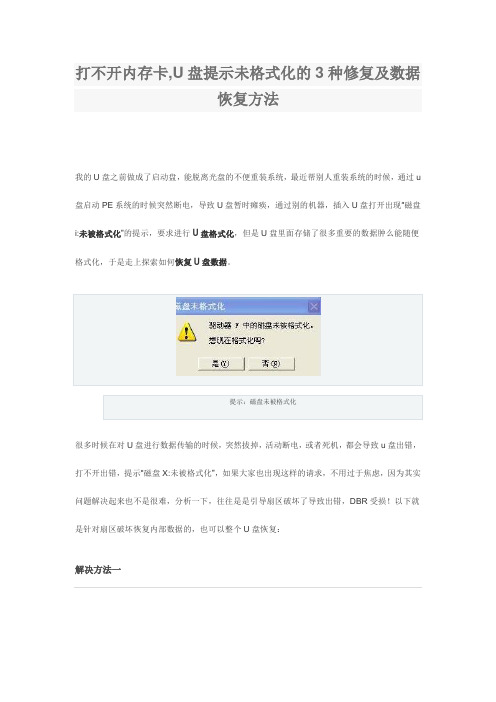
打不开内存卡,U盘提示未格式化的3种修复及数据恢复方法我的U盘之前做成了启动盘,能脱离光盘的不便重装系统,最近帮别人重装系统的时候,通过u 盘启动PE系统的时候突然断电,导致U盘暂时瘫痪,通过别的机器,插入U盘打开出现“磁盘i:未被格式化”的提示,要求进行U盘格式化,但是U盘里面存储了很多重要的数据肿么能随便格式化,于是走上探索如何恢复U盘数据。
很多时候在对U盘进行数据传输的时候,突然拔掉,活动断电,或者死机,都会导致u盘出错,打不开出错,提示“磁盘X:未被格式化”,如果大家也出现这样的请求,不用过于焦虑,因为其实问题解决起来也不是很难,分析一下,往往是是引导扇区破坏了导致出错,DBR受损!以下就是针对扇区破坏恢复内部数据的,也可以整个U盘恢复:解决方法一通过各种数据恢复软件,进行数据恢复。
推荐指数这是最基本的数据拯救办法,大家不论是硬盘还是u盘出错打不开或者有误删数据,也可以通过此类软件,进行恢复。
因为u盘只是扇区破坏了,里面的数据是完好无损的,所以就可以通过软件检测出来然后提取出来就ok了。
在这推荐大家用用easyrecover,因为是免费得,也是支持raw格式(出错后,大家查看u盘属性,会显示让我格式),而且功能还是比较强大的,比较好用,dataexplore也非常不错,可视化视图,感觉更容易操作和辨别,如果大家有注册的的话就推荐dataexplore,如果是没有的还是吃免费的easyrecover下面是用dataexplore,打开的:选择第三项,选择u盘,确定:用dataexplore恢复U盘数据扫描结束后,数据基本出来了,大家就选择自己重要的资料,注册版的在选好的文件,右键提取文件就可以了:如果大家用easyrecover的话,操作如下:点击数据恢复,在点击高级数据,选择你的u盘,然后在高级里面选择“文件系统类型”有fat32 fat16 ntfs 大家想想原来的是什么来格式硬盘或者u 盘的,不行就多试一两遍,u盘一般fat32比较多把~~然后点击下一步,扫描完之后会显示里面的内容,因为数据本来就在里面,没被破坏,所有直接提取一般都可以打开,没什么问题,已经删除的文件则可能提取后打开出错~这样操作后,基本需要数据都保存好了,大家可以对u盘进行格式化,然后直接把提取出来的数据再复制回u盘内。
电脑磁盘打不开提示未格式化怎么办
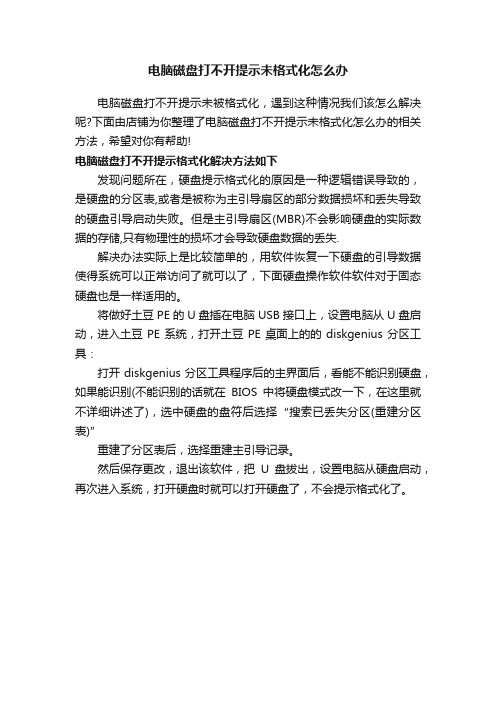
电脑磁盘打不开提示未格式化怎么办
电脑磁盘打不开提示未被格式化,遇到这种情况我们该怎么解决呢?下面由店铺为你整理了电脑磁盘打不开提示未格式化怎么办的相关方法,希望对你有帮助!
电脑磁盘打不开提示格式化解决方法如下
发现问题所在,硬盘提示格式化的原因是一种逻辑错误导致的,是硬盘的分区表,或者是被称为主引导扇区的部分数据损坏和丢失导致的硬盘引导启动失败。
但是主引导扇区(MBR)不会影响硬盘的实际数据的存储,只有物理性的损坏才会导致硬盘数据的丢失.
解决办法实际上是比较简单的,用软件恢复一下硬盘的引导数据使得系统可以正常访问了就可以了,下面硬盘操作软件软件对于固态硬盘也是一样适用的。
将做好土豆PE的U盘插在电脑USB接口上,设置电脑从U盘启动,进入土豆PE系统,打开土豆PE桌面上的的diskgenius分区工具:
打开diskgenius分区工具程序后的主界面后,看能不能识别硬盘,如果能识别(不能识别的话就在BIOS中将硬盘模式改一下,在这里就不详细讲述了),选中硬盘的盘符后选择“搜索已丢失分区(重建分区表)”
重建了分区表后,选择重建主引导记录。
然后保存更改,退出该软件,把U盘拔出,设置电脑从硬盘启动,再次进入系统,打开硬盘时就可以打开硬盘了,不会提示格式化了。
提示“磁盘未被格式化,是否格式化”的解决方法
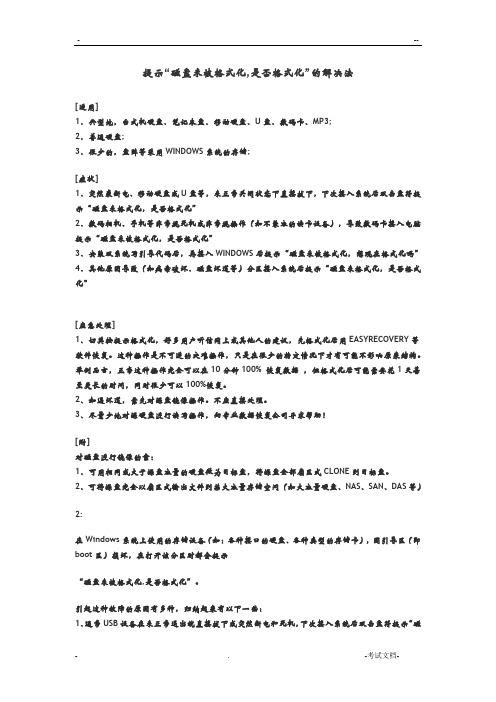
提示“磁盘未被格式化,是否格式化”的解决法[适用]1、典型地,台式机硬盘、笔记本盘、移动硬盘、U盘、数码卡、MP3;2、普通硬盘;3、很少的,盘阵等采用WINDOWS系统的存储;[症状]1、突然袭断电、移动硬盘或U盘等,未正常关闭状态下直接拔下,下次接入系统后双击盘符提示“磁盘未格式化,是否格式化”2、数码相机、手机等非常规死机或非常规操作(如不兼容的读卡设备),导致数码卡接入电脑提示“磁盘未被格式化,是否格式化”3、安装双系统写引导代码后,再接入WINDOWS后提示“磁盘未被格式化,想现在格式化吗”4、其他原因导致(如病毒破坏、磁盘坏道等)分区接入系统后提示“磁盘未格式化,是否格式化”[应急处理]1、切莫按提示格式化,好多用户听信网上或其他人的建议,先格式化后用EASYRECOVERY等软件恢复。
这种操作是不可逆的灾难操作,只是在很少的特定情况下才有可能不影响原来结构。
举例而言,正常这种操作完全可以在10分钟100% 恢复数据,但格式化后可能需要花1天甚至更长的时间,同时很少可以100%恢复。
2、如遇坏道,需先对源盘镜像操作。
不应直接处理。
3、尽量少地对源硬盘进行读写操作,向专业数据恢复公司寻求帮助![附]对磁盘进行镜像的案:1、可用相同或大于源盘容量的硬盘做为目标盘,将源盘全部扇区式CLONE到目标盘。
2、可将源盘完全以扇区式输出文件到某大容量存储空间(如大容量硬盘、NAS、SAN、DAS等)2:在Windows系统上使用的存储设备(如:各种接口的硬盘、各种类型的存储卡),因引导区(即boot区)损坏,在打开该分区时都会提示“磁盘未被格式化,是否格式化”。
引起这种故障的原因有多种,归纳起来有以下一些:1、通常USB设备在未正常退出就直接拔下或突然断电和死机,下次接入系统后双击盘符提示“磁盘未格式化,是否格式化”;2、数码相机SD卡、CF卡、手机MMC卡等非常规死机或非常规操作(如不兼容的读卡设备),导致数码卡接入电脑提示“磁盘未被格式化,是否格式化”;3、安装双系统写引导代码后,再接入WINDOWS后提示“磁盘未被格式化,想现在格式化”;4、病毒破坏BOOT区后,系统会提示“磁盘未格式化,是否格式化”;5、硬盘BOOT区出现坏道也会出现“磁盘未格式化,是否格式化”故障。
U盘格式化常见问题解答

U盘格式化常见问题解答有时候U盘遇到故障,用户会选择格式化U盘来进行修复,有时候U盘插入电脑被提示未格式化,需要进行格式化关于U盘格式化大大小小的问题总是困恼着用户,所以下面就用户常见的一些U 盘格式化问题进行解答,希望对用户有所帮助。
1、U盘无法格式化要把U盘格式化,被提示系统无法格式化或U盘0字节无法格式化。
这种情况多数是U盘中毒了,也可能是U盘损坏,不管怎样,先用U盘杀毒软件进行扫描一下吧!如果未发现病毒再用Windows XP 系统自带的磁盘修复工具进行修复;实在还是不行,就用第三方软件试试。
推荐usboot软件,会有提示此软件具有危险性,这个没关系的,选择U盘--工作模式--用0重置参数--开始,完成后重新插过u盘,就可以格式化了。
2、U盘提示未被格式化这是属于一种被迫格式化的情况。
只要一插入U盘就会被提示"磁盘未被格式化,想现在格式化吗?'这时候即使你点"是'也没用,还是会出现这种情况。
不管你U盘里有没有重要的东西,建议大家不要去点"是'。
先在网上下载一个U盘数据恢复软件,比如超级硬盘数据恢复软件,用它把你U盘里的数据进行备份转移,之后,再对U盘进行格式化,如果还不行,就用U盘强制格式化的方法。
3、U盘文件系统是raw,无法完成格式化电脑可以识别U盘,但是却无法读写,用系统自带的格式化工具对其格式化,就出来上面的提示了。
试试重建硬盘分区表吧!有时候解决硬盘故障的方法也可以用在U盘上的。
把U盘插入USB接口,在磁盘管理那找到U盘,右键点击然后选择"新建分区',选择FAT32或NTFS格式都可以,系统会提示分区创建成功,这时再对U盘格式化。
4、不小心把U盘格式化了,怎么恢复只要你的U盘在格式化后未做过任何写入或其它动作,是可以恢复的。
同样下载优盘数据恢复软件,比如在2里面提到的超级硬盘数据恢复软件、Easyrecovery、迅龙、易用等都可以。
驱动器H中的磁盘未被格式化,想在格式化吗的解决方法

不用担心(不用格式化把数据弄没了)
开始-运行-CMD
输入:
chkdsk h: /f /r /x
CHKDSK [volume[[path]filename]]] [/F] [/V] [/R] [/X] [/I] [/C] [/L[:size]]
volume 指定驱动器(后面跟一个冒号)、装入点
或卷名。
filename 仅用于FAT/FAT32: 指定要检查是否有碎片的文件。
/F 修复磁盘上的错误。
/V 在FAT/FAT32 上: 显示磁盘上每个文件的完整路径和名称。
在NTFS 上: 如果有清除消息,将其显示。
/R 查找不正确的扇区并恢复可读信息(隐含/F)。
/L:size 仅用于NTFS: 将日志文件大小改成指定的KB 数。
如果没有指定大小,则显示当前的大小。
/X 如果必要,强制卷先卸下。
卷的所有打开的句柄就会无效(隐含/F)。
/I 仅用于NTFS: 对索引项进行强度较小的检查。
/C 仅用于NTFS: 跳过文件夹结构的循环检查。
/I 和/C 命令行开关跳过卷的某些检查,减少运行Chkdsk 所需的时间。
U盘打开时提示"磁盘还没有格式化"或提示"请插入磁盘"的解决
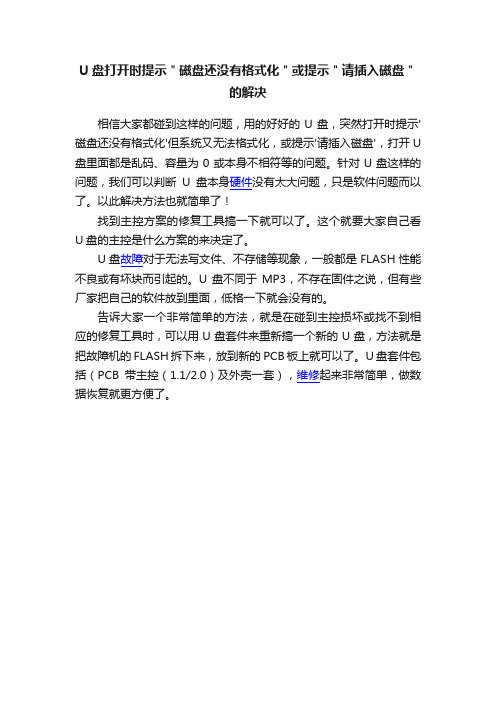
U盘打开时提示"磁盘还没有格式化"或提示"请插入磁盘"
的解决
相信大家都碰到这样的问题,用的好好的U盘,突然打开时提示'磁盘还没有格式化'但系统又无法格式化,或提示'请插入磁盘',打开U 盘里面都是乱码、容量为0或本身不相符等的问题。
针对U盘这样的问题,我们可以判断U盘本身硬件没有太大问题,只是软件问题而以了。
以此解决方法也就简单了!
找到主控方案的修复工具搞一下就可以了。
这个就要大家自己看U盘的主控是什么方案的来决定了。
U盘故障对于无法写文件、不存储等现象,一般都是FLASH性能不良或有坏块而引起的。
U盘不同于MP3,不存在固件之说,但有些厂家把自己的软件放到里面,低格一下就会没有的。
告诉大家一个非常简单的方法,就是在碰到主控损坏或找不到相应的修复工具时,可以用U盘套件来重新搞一个新的U盘,方法就是把故障机的FLASH拆下来,放到新的PCB板上就可以了。
U盘套件包括(PCB带主控(1.1/2.0)及外壳一套),维修起来非常简单,做数据恢复就更方便了。
xp电脑双击硬盘提示格式化怎么办
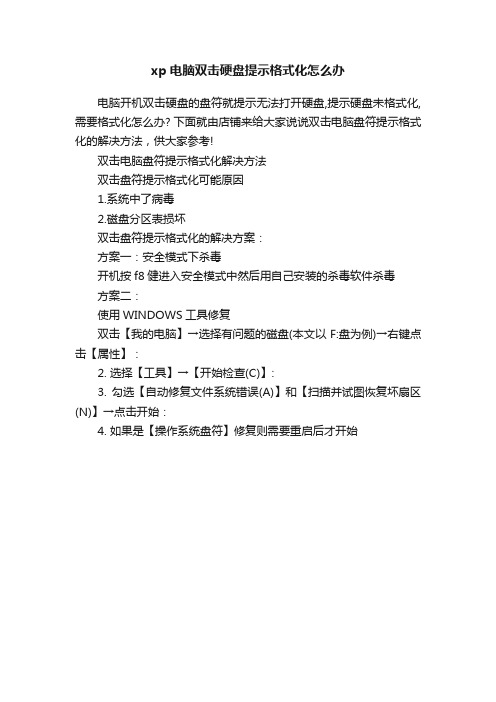
xp电脑双击硬盘提示格式化怎么办
电脑开机双击硬盘的盘符就提示无法打开硬盘,提示硬盘未格式化,需要格式化怎么办? 下面就由店铺来给大家说说双击电脑盘符提示格式化的解决方法,供大家参考!
双击电脑盘符提示格式化解决方法
双击盘符提示格式化可能原因
1.系统中了病毒
2.磁盘分区表损坏
双击盘符提示格式化的解决方案:
方案一:安全模式下杀毒
开机按f8健进入安全模式中然后用自己安装的杀毒软件杀毒
方案二:
使用WINDOWS工具修复
双击【我的电脑】→选择有问题的磁盘(本文以F:盘为例)→右键点击【属性】:
2. 选择【工具】→【开始检查(C)】:
3. 勾选【自动修复文件系统错误(A)】和【扫描并试图恢复坏扇区(N)】→点击开始:
4. 如果是【操作系统盘符】修复则需要重启后才开始。
移动硬盘提示“磁盘未格式化”错误的解决办法

超级硬盘数据恢复软件后,我们选第3项,恢复丢失的分 区,这个功能适合这类根目录打不开提示需要格式的情 况。我们点下一步后,选择这个移动硬盘“磁盘
2”,再点下一步按钮。 图2 图3 图4 等待几分钟扫描分区,就可以列出了这个丢失的分区,以蓝色字体来加亮显示出来,很容
易区分出,而其他灰色字体的分区是现在系统里面正常 的分区,不是我们需要恢复的,就不要选它。选上蓝色 的分区后,点下一步按钮。这个在系统里面打不开
的分区,根目录很清晰的就显示在我们的恢复软件里面,数据是正常完好的,恢复后文件 都对,可以正常使用。
图5
图6 如果您碰到盘符
提示需要格式化的情况,我们强烈建议您千万别格式化 这个盘,不然就会造成2次破坏,如果这个分区是FAT32 的,那么数据一般来说会有部分文件损坏无
法恢复,而且目录结构一般都不大完整,无法按原先的 根目录结构恢复,另外用数据恢复软件来扫描这个盘的 时间也会相应多了很多,很不划算的。数据恢复开
U盘也经常会出现提示未要恢复的现象。 下面我们用超级数据恢复软件来介绍一下如何来恢复盘 符提示未格式化的数据恢复过程。这是一个移动硬盘, 里面
有4个分区,在某次接上硬盘后发现第一个分区打不开了, 系统浏览器里面这个盘符还显示,不过卷标改变了,一 点这个盘符就跳出一个窗口说磁盘未格式化,
询问是否要格式化这个磁盘,根目录打不开也看不到了。这个分 区是FAT32的,因为格式化后会破坏数据,所以不能去格这个盘的。
卷第一篇就是数据丢失后不要乱搞,保持好现场,就不 会造成2次破坏,这条原则要牢牢做到才行。
版权所有 禁止转载 谢谢!
高仿奢侈品 http://www.ahuo.ru/
ห้องสมุดไป่ตู้
有时候我们会碰到某个分区用着用着就打不开了,在浏 览器里面双击这个盘符就会提示磁盘未格式化,是否要 格式它,碰到这种情况不要惊慌,更加不要按系统
连接U盘提示磁盘未被格式化怎么回事
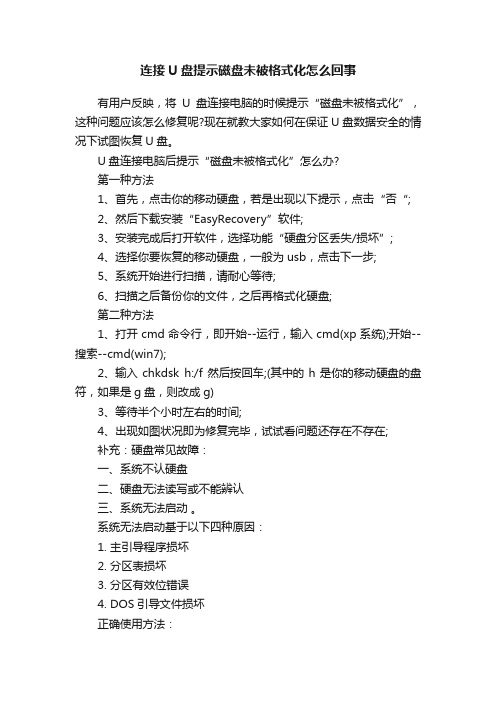
连接U盘提示磁盘未被格式化怎么回事有用户反映,将U盘连接电脑的时候提示“磁盘未被格式化”,这种问题应该怎么修复呢?现在就教大家如何在保证U盘数据安全的情况下试图恢复U盘。
U盘连接电脑后提示“磁盘未被格式化”怎么办?第一种方法1、首先,点击你的移动硬盘,若是出现以下提示,点击“否“;2、然后下载安装“EasyRecovery”软件;3、安装完成后打开软件,选择功能“硬盘分区丢失/损坏”;4、选择你要恢复的移动硬盘,一般为usb,点击下一步;5、系统开始进行扫描,请耐心等待;6、扫描之后备份你的文件,之后再格式化硬盘;第二种方法1、打开cmd命令行,即开始--运行,输入cmd(xp系统);开始--搜索--cmd(win7);2、输入chkdsk h:/f 然后按回车;(其中的h是你的移动硬盘的盘符,如果是g盘,则改成g)3、等待半个小时左右的时间;4、出现如图状况即为修复完毕,试试看问题还存在不存在;补充:硬盘常见故障:一、系统不认硬盘二、硬盘无法读写或不能辨认三、系统无法启动。
系统无法启动基于以下四种原因:1. 主引导程序损坏2. 分区表损坏3. 分区有效位错误4. DOS引导文件损坏正确使用方法:一、保持电脑工作环境清洁二、养成正确关机的习惯三、正确移动硬盘,注意防震开机时硬盘无法自举,系统不认硬盘相关阅读:固态硬盘保养技巧一、不要使用碎片整理碎片整理是对付机械硬盘变慢的一个好方法,但对于固态硬盘来说这完全就是一种“折磨”。
消费级固态硬盘的擦写次数是有限制,碎片整理会大大减少固态硬盘的使用寿命。
其实,固态硬盘的垃圾回收机制就已经是一种很好的“磁盘整理”,再多的整理完全没必要。
Windows的“磁盘整理”功能是机械硬盘时代的产物,并不适用于SSD。
除此之外,使用固态硬盘最好禁用win7的预读(Superfetch)和快速搜索(Windows Search)功能。
这两个功能的实用意义不大,而禁用可以降低硬盘读写频率。
硬盘打不开提示格式化怎么办
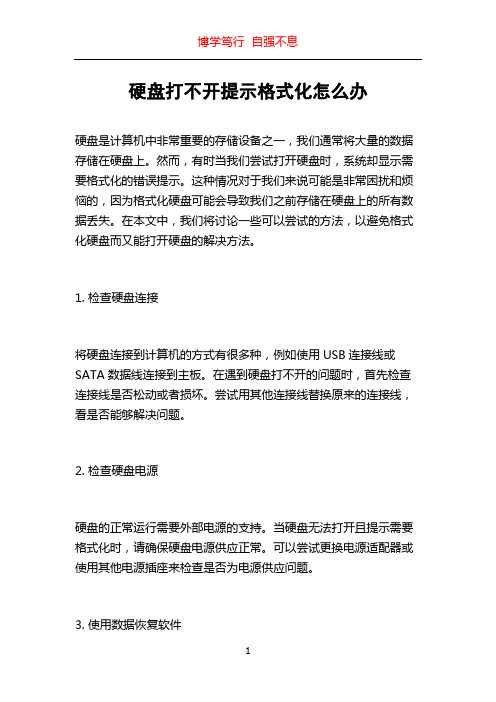
硬盘打不开提示格式化怎么办硬盘是计算机中非常重要的存储设备之一,我们通常将大量的数据存储在硬盘上。
然而,有时当我们尝试打开硬盘时,系统却显示需要格式化的错误提示。
这种情况对于我们来说可能是非常困扰和烦恼的,因为格式化硬盘可能会导致我们之前存储在硬盘上的所有数据丢失。
在本文中,我们将讨论一些可以尝试的方法,以避免格式化硬盘而又能打开硬盘的解决方法。
1. 检查硬盘连接将硬盘连接到计算机的方式有很多种,例如使用USB连接线或SATA数据线连接到主板。
在遇到硬盘打不开的问题时,首先检查连接线是否松动或者损坏。
尝试用其他连接线替换原来的连接线,看是否能够解决问题。
2. 检查硬盘电源硬盘的正常运行需要外部电源的支持。
当硬盘无法打开且提示需要格式化时,请确保硬盘电源供应正常。
可以尝试更换电源适配器或使用其他电源插座来检查是否为电源供应问题。
3. 使用数据恢复软件当我们的硬盘无法正常打开并提示需要格式化时,有些时候实际上硬盘中数据并没有丢失,只是文件系统出现了问题。
我们可以尝试使用一些数据恢复软件,例如Recuva、EaseUS Data Recovery等,来尝试恢复数据。
这些软件可以帮助我们扫描硬盘并找回被删除或者无法访问的文件。
但是需要注意的是,在使用数据恢复软件时,不要直接将文件恢复到原硬盘上,因为这可能会覆盖原有数据。
4. 使用命令行工具如果数据恢复软件无法解决问题,我们可以尝试使用Windows操作系统自带的命令行工具进行修复。
首先,打开命令提示符(以管理员身份运行)。
然后输入命令“chkdsk /f X:”(X: 为未能打开的硬盘所在的盘符),点击Enter键执行命令。
该命令会扫描并修复硬盘上的错误。
请耐心等待命令执行完毕并按照系统提示操作。
5. 寻求专业帮助如果以上方法都无法解决问题,我们可能需要寻求专业的硬盘修复服务。
有些硬盘故障可能超出我们自己的技术范围,需要由专业的技术人员来进行修复。
在选择硬盘修复服务提供商时,请确保选择信誉良好、经验丰富的服务商。
打开U盘提示磁盘未被格式化的修复
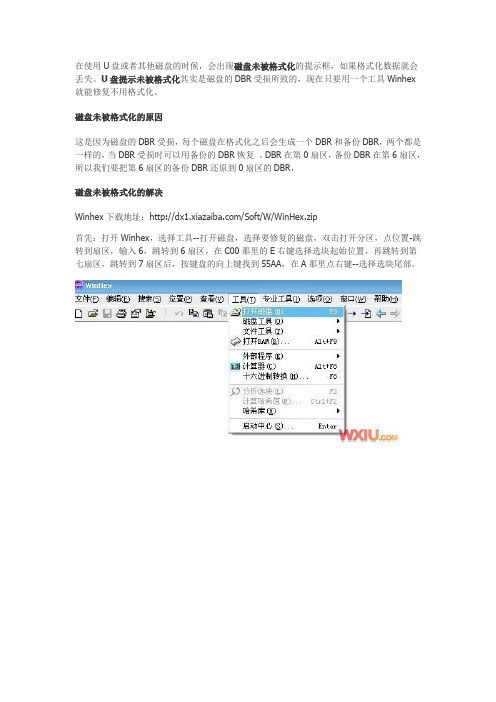
在使用U盘或者其他磁盘的时候,会出现磁盘未被格式化的提示框,如果格式化数据就会丢失。
U盘提示未被格式化其实是磁盘的DBR受损所致的,现在只要用一个工具Winhex 就能修复不用格式化。
磁盘未被格式化的原因
这是因为磁盘的DBR受损,每个磁盘在格式化之后会生成一个DBR和备份DBR,两个都是一样的,当DBR受损时可以用备份的DBR恢复。
DBR在第0扇区,备份DBR在第6扇区,所以我们要把第6扇区的备份DBR还原到0扇区的DBR,
磁盘未被格式化的解决
Winhex下载地址:/Soft/W/WinHex.zip
首先:打开Winhex,选择工具--打开磁盘,选择要修复的磁盘,双击打开分区,点位置-跳转到扇区,输入6,跳转到6扇区,在C00那里的E右键选择选块起始位置,再跳转到第七扇区,跳转到7扇区后,按键盘的向上键找到55AA,在A那里点右键--选择选块尾部。
然后:点编辑--复制扇区---正常,再跳转到0扇区,点编辑--剪贴板数据---写入,点确定,保存。
U盘提示未被格式化,需要格式化才能看到u盘里面的文件,如果u盘里面有重要的文件,我们可以试着采用上面的方法来解决。
u盘无法格式化的解决方法
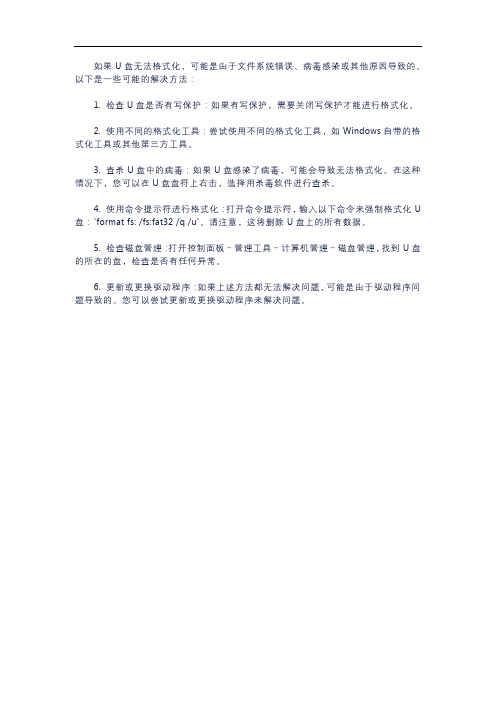
如果U盘无法格式化,可能是由于文件系统错误、病毒感染或其他原因导致的。
以下是一些可能的解决方法:
1. 检查U盘是否有写保护:如果有写保护,需要关闭写保护才能进行格式化。
2. 使用不同的格式化工具:尝试使用不同的格式化工具,如Windows自带的格式化工具或其他第三方工具。
3. 查杀U盘中的病毒:如果U盘感染了病毒,可能会导致无法格式化。
在这种情况下,您可以在U盘盘符上右击,选择用杀毒软件进行查杀。
4. 使用命令提示符进行格式化:打开命令提示符,输入以下命令来强制格式化U 盘:`format fs: /fs:fat32 /q /u`。
请注意,这将删除U盘上的所有数据。
5. 检查磁盘管理:打开控制面板-管理工具-计算机管理-磁盘管理,找到U盘的所在的盘,检查是否有任何异常。
6. 更新或更换驱动程序:如果上述方法都无法解决问题,可能是由于驱动程序问题导致的。
您可以尝试更新或更换驱动程序来解决问题。
四大方案教你解决U盘格式化失败

四大方案教你解决U盘格式化失败四大方案教你解决U盘格式化失败解决方案一:1、鼠标点击开始菜单- 运行- 然后在输入框内输入:cmd-format f: /fs: fat32 (这里输入的f:代表U盘所在盘符,这不完全指定,可能是h,也可能是其他,可打开我的电脑查看)2、依次打开系统控制面板 - 管理工具 - 计算机管理 - 磁盘管理,然后找到U盘所在盘符,然后点击右键 - 删除磁盘分区(此选项是灰色,选取不了) - 创建新的磁盘分区 - 我们只要按照操作提示完成磁盘分区后就可以格式化您的U盘了。
解决方案二:利用Usboot软件解决无法格式化U盘的问题,Usboot工具大家可以到百度搜索,很常见,容易搜索。
下载好以后运行该软件(前提:U盘必须已经插入电脑USB接口),然后用HDD的方式格式化,操作的过程中需要按照操作提示拔出U盘再插入U盘,直到最后完成启动盘的制作,此时我们可以双击盘符,就会提示是否需要格式化,点击是即可,哈哈,终于可以见到格式化窗口了,接下来选择FAT格式化,操作完成后,U盘就可以正常使用了,而且U盘的容量没有变化,有出现此问题的优友们不妨试试这种办法,当然了,U盘无法格式化的原因很多,只要不是U盘本身芯片坏了,总会有解决的方案。
解决方案三:此解决方案相对比较麻烦哦,我们可以跟U盘厂家索要一个与该U盘芯片对应的量产工具或者直接到网上搜索下载一个,利用量产工具格式化!首先,我们拆开U盘,会发现芯片上写着CBM2091,那么我们就在网上搜索CBM2091,然后找到CBM2090CBM2091量产工具,下载到本地,然后运行该软件就能检测到U盘,然后在闪盘设置里面扫描方式设置为低级扫描,并勾选需要格式化跟需要老化,确定以后选中全部开始,接下来软件开始扫描- 格式化U盘,当能看到U 盘的灯不停的闪,那么就可以确定修复是没问题咯!解决方案四:(此种方案似乎成功率很高,不少朋友都是通过此方案解决了,大家可试试)首先准备一个大小适合的ghost文件或者自己动手现场做一个后缀为.gho的文件也行,具体文件大小多想才合适嘛??一二十兆吧!接下来我们用ghost强行向U盘恢复数据,也就是ghost里面的disk - from -image!但你遇上u盘无法格式化时,可以看看以上四种方案,便能快速解决U盘无法格式化或者格式化失败的问题。
电脑硬盘无法格式化怎么办

电脑硬盘无法格式化怎么办在使用电脑的过程中,我们有时会遇到需要格式化硬盘的情况,比如为了清除病毒、重新分配磁盘空间或者准备安装新的操作系统。
但如果遇到硬盘无法格式化的问题,那可就令人头疼了。
别着急,下面我们就来一起探讨一下这个问题的解决办法。
首先,我们要明确一点,硬盘无法格式化可能是由多种原因导致的。
常见的原因包括硬盘存在坏道、硬盘被写保护、硬盘正在被占用、系统权限不足等等。
接下来,我们就针对这些可能的原因,一一寻找解决之道。
如果硬盘存在坏道,这可能是导致无法格式化的一个重要因素。
我们可以通过一些硬盘检测工具,如 HD Tune、CrystalDiskInfo 等,来检测硬盘是否存在坏道。
如果检测出有坏道,且坏道数量较少,我们可以尝试使用系统自带的磁盘工具或者第三方磁盘工具来修复坏道。
但如果坏道数量较多,那么这个硬盘可能已经不太可靠,需要考虑更换新的硬盘。
硬盘被写保护也是一个常见的问题。
有些硬盘可能具有物理写保护开关,我们需要检查一下是否不小心将其打开了。
如果是移动硬盘,还可能是因为设置了密码或者权限限制导致无法格式化。
此时,我们需要输入正确的密码或者解除相关的权限限制。
硬盘正在被占用同样会导致无法格式化。
比如某些程序正在读写硬盘中的数据,或者系统进程正在使用硬盘中的某些文件。
这种情况下,我们可以通过任务管理器来结束相关的进程和程序。
首先按下 Ctrl +Shift + Esc 组合键打开任务管理器,在“进程”选项卡中查找可能占用硬盘的程序,然后点击“结束任务”。
系统权限不足也可能是无法格式化硬盘的原因之一。
如果您使用的不是管理员账户登录系统,可能会受到权限限制。
此时,您可以切换到管理员账户进行操作。
或者右键点击需要格式化的硬盘,选择“属性”,在“安全”选项卡中,为当前用户赋予完全控制的权限。
另外,病毒或恶意软件感染也可能导致硬盘无法格式化。
这种情况下,我们需要先使用杀毒软件对电脑进行全面扫描和查杀,清除病毒和恶意软件后,再尝试格式化硬盘。
- 1、下载文档前请自行甄别文档内容的完整性,平台不提供额外的编辑、内容补充、找答案等附加服务。
- 2、"仅部分预览"的文档,不可在线预览部分如存在完整性等问题,可反馈申请退款(可完整预览的文档不适用该条件!)。
- 3、如文档侵犯您的权益,请联系客服反馈,我们会尽快为您处理(人工客服工作时间:9:00-18:30)。
提示“磁盘未被格式化,是否格式化”的解决方法[适用]1、典型地,台式机硬盘、笔记本盘、移动硬盘、U盘、数码卡、MP3;2、普通硬盘;3、很少的,盘阵等采用WINDOWS系统的存储;[症状]1、突然袭断电、移动硬盘或U盘等,未正常关闭状态下直接拔下,下次接入系统后双击盘符提示“磁盘未格式化,是否格式化”2、数码相机、手机等非常规死机或非常规操作(如不兼容的读卡设备),导致数码卡接入电脑提示“磁盘未被格式化,是否格式化”3、安装双系统写引导代码后,再接入WINDOWS后提示“磁盘未被格式化,想现在格式化吗”4、其他原因导致(如病毒破坏、磁盘坏道等)分区接入系统后提示“磁盘未格式化,是否格式化”[应急处理]1、切莫按提示格式化,好多用户听信网上或其他人的建议,先格式化后用EASYRECOVERY等软件恢复。
这种操作是不可逆的灾难操作,只是在很少的特定情况下才有可能不影响原来结构。
举例而言,正常这种操作完全可以在10分钟内100% 恢复数据,但格式化后可能需要花1天甚至更长的时间,同时很少可以100%恢复。
2、如遇坏道,需先对源盘镜像操作。
不应直接处理。
3、尽量少地对源硬盘进行读写操作,向专业数据恢复公司寻求帮助![附]对磁盘进行镜像的方案:1、可用相同或大于源盘容量的硬盘做为目标盘,将源盘全部扇区方式CLONE到目标盘。
2、可将源盘完全以扇区方式输出文件到某大容量存储空间(如大容量硬盘、NAS、SAN、DAS 等)2:在Windows系统上使用的存储设备(如:各种接口的硬盘、各种类型的存储卡),因引导区(即boot区)损坏,在打开该分区时都会提示“磁盘未被格式化,是否格式化”。
引起这种故障的原因有多种,归纳起来有以下一些:1、通常USB设备在未正常退出就直接拔下或突然断电和死机,下次接入系统后双击盘符提示“磁盘未格式化,是否格式化”;2、数码相机SD卡、CF卡、手机MMC卡等非常规死机或非常规操作(如不兼容的读卡设备),导致数码卡接入电脑提示“磁盘未被格式化,是否格式化”;3、安装双系统写引导代码后,再接入WINDOWS后提示“磁盘未被格式化,想现在格式化”;4、病毒破坏BOOT区后,系统会提示“磁盘未格式化,是否格式化”;5、硬盘BOOT区出现坏道也会出现“磁盘未格式化,是否格式化”故障。
注意事项:如果你的存储设备出现上述故障,请你千万不要格式化,如果是FAT文件系统,格式化后系统会清除FAT表,如果文件在存储设备上不连续存放,该文件就很难恢复。
如果是坏扇区,也不要自行修复,因为大部分修复坏道的软件,对好扇区上的数据也会清除。
正常的做法是:1、送到数据恢复公司帮你恢复,这种故障一般修复时间短,立等可取,且数据可以100%恢复。
2、如果是坏扇区,可以先对该盘做镜像,然后在镜像盘上修复BOOT区即可。
以下方法有危险,可能损坏数据!3:昨天我的一个同事拿我的u盘去用,还给我后,我一打开,系统提示我磁盘未被格式化,想现在格式化吗?我查看u盘属性,上面显示,文件系统为raw,已用空间和可用空间都为0字节。
当你的U盘/SD 卡等存储卡无故变成后,怎么办呢?假如里面你还有更重要的信息,你该怎么办呢?在当这个时候,这个软件或许能帮助你~有一天,我刚装完系统,重新启动系统的时候忘记把我的U盘拔下来,于是当我拿到第二台机器上读的时候,发现无法读取U盘,系统提示需要插入磁盘,我疑惑,里面可是有我的重要数据呀!于是上网找了许多资料,结果一个参考的资料也不能使用!在我使用的过程中,发现他们说的方法,根本无法解决我的这种情况,于是我就自己胡乱的弄了,没办法只能死马当作活马医,找了许多软件都无法恢复我的数据,在心急如焚的情况下,突然找到了这个软件,它能恢复U盘变成RAW之后系统文件里面的所有文件,并且文件名和目录都是一样的,没有一点改变,当我看到这里的时候,我终于看到的光明!谢天谢地!我的数据找回来了。
处理U盘变成RAW文件系统的方法是,直接用右键单击,选择“格式化”菜单,然后在弹出的窗口中选中“快速格式化”打勾,这里一定要注意:“容量”系统自动识别,但是“文件系统”一定要选择FAT,否则在其它系统上可能也同样不支持的现象会发生,其他的也就不必理会了,然后注意把U盘的写保护关闭,点击“开始”按钮,系统自动格式化该U盘。
如果上述方法不能格式化那么大家可用U盘自带的管理软件进行格式化,这样的方式一般情况下都能成功。
格式化完毕后,大家可用EasyRecovery Professional 6 来恢复已格式化后U盘里面的文件,我用这个方法试验了,结果全部的数据都毫发无损的全都恢复到了我指定的硬盘目录下面,连文件深度目录都全部没有变化,当时我真的好高兴!呵呵~所以大家以后遇到什么事情都不要慌张,慢慢的来,一定会有解决问题的方法的,我就是当时特别的心急,并且还为这个问题琢磨了两天呀!呵呵~EasyRecovery Professional有含化版的,大家到处都可以找到,自己上网查找就可以了。
硬盘:1、使用EasyRecovery Pro 6.04,选择数据恢复---》Advanced Recovery(选用高级选项自定义数据恢复功能);2、选择已变为RAW格式的盘符,点击下角的高级选项;3、在文件系统扫描中,文件系统选“NTFS",点高级扫描,选择右下角的“高级选项”,把簇大小和数据起始位置都设为0;4、点击分区设置,使用MFT方式(这点一定不能错);然后确定;5、点击下一步,开始扫描文件系统,然后就是等~~~~~~~~~~~~~~~,要的时间比较长,要耐心。
完成后就会发现找到了一个NTFS的盘符,再点击找到的盘符,开始扫描;6、扫描完成后你就会发现所有的文件都已找到,然后点击恢复,选择一个可用的盘来存你恢复的文件就行;7、最后格式化出问题的盘~~~把恢复的文件拷回去~~~~~~OK 一切都完好如初。
4:网上搜了很久,也没找到分区变成RAW格式的原因,我曾碰到的发生过程是一次断电重起后变成RAW格式.一次是自己做实验,使用硬盘工具后变成RAW格式.先在摘抄以下几个关于硬盘变成RAW格式的问题:问题1:我的电脑装有双硬盘,其中主盘80G分四个区(NTFS),副盘希捷40G分一个区(NTFS),最近副盘格式突然变成了RAW,无法对硬盘进行访问,因为里面数据比较重要,所以不打算格式化,请高手指点如何恢复硬盘格式而不损坏里面的数据。
先谢了!问题2:昨天重新安装的WINXP HOME SP1,不知为何,移动硬盘一插上就不对了,60G移动硬盘文件系统变成RAW格式!一点击就提示我格式化,里面有很重要的数据。
请问各位高手还有没有救?真真谢谢了!问题3:我的U盘变成了RAW格式,无法解决XP下显示格式是RAW,可用空间和已用空间都为0,在磁盘管理显示状态不可用,不知怎么回事,希望各位老大帮小弟一把,小弟给各位老大鞠躬了。
以上问题都是分区由于某种原因造成了格式变化成RAW了,具体原因可能有很多,下面有几种方法解决的方法也有几个,归纳了一下,遇到此问题的朋友根据情况来解决吧!方案1、2只对原系统是NTFS格式有效。
Win2K和WinXP用户可以尝试。
请注意!解决方案1:系统权限的问题1(原系统是NTFS格式出现问题)在RAW格式盘符上点右键,选“属性”,再选“安全”,将无用的用户删除,添加自己的用户名,再改一下权限即可。
若无安全选项,可以在文件夹选项(打开“我的电脑”—选“工具”菜单—再选“文件夹”选项)中,去掉“使用简单文件共享”前的勾,即可在NTFS格式的盘中点右键,属性菜单中显示安全选项。
解决方案2:系统权限的问题2(原系统是NTFS格式出现问题)进“控制面板”找到“管理工具”,将其打开,在将“本地安全策略”打开,在将“安全选项”打开,在右面窗口找到“网络访问:本地帐户的共享和安全模式”后的“仅来宾”改为“经典”,退出回到我的电脑,在变成RAW的盘上点右键找“安全”标签,将其乱码删掉,然后添加本计算机的用户即可。
解决方案3:修改盘符的方法把RAW的盘符改一下,如果是C、D、E、F,F是RAW盘符,就把F改成E,就可以恢复了。
解决方案4:利用EasyRecovery软件使用EasyRecovery软件,点软件左边的上数第二个按钮“Data Recovery”进入。
再点右边框里第一个“Advanced Recovery”,再然后你会看到软件左边里列出你电脑的所有盘,选中那个不能用的盘,然后一路点“NEXT”,电脑会分析你那个盘里存在的数据,然后找出硬盘的文件,(甚至它会找到以前你不想要的已经删掉的文件),等全部都找到后,左边会列出那个盘找的的文件,你选择要备份的(一般已经默认全选),然后又是“NEXT”,把数据备份到另一个之前已经准备好的容量足够的盘。
最后把这个盘格式化,一般电脑格式化成FAT32的。
最后把备份好的数据重新移回到这个格式化了的盘就OK了。
该软件会将一部分文件自动保存在一个名为“LOSTFILE”的文件夹中。
不懂E文的话最好下个中文破解版的,这个破解版跟别的软件不同,安装打开后要在软件界面那个“properties”属性里更改语言为中文才会变成中文界面解决方案5:利用系统自带的管理工具,使用系统自带的磁盘管理工具,把磁盘快速格式化,然后使用数据恢复软件找到数据,快速格式化不会覆盖数据,所以一般来说可以放心使用.在这推荐的数据恢复软件有finaldate 企业版,速度快.5:硬盘分区变成RAW格式的解决思路- -前几天朋友的电脑系统坏了,于是帮朋友重装系统,在安装过程XP自动磁盘扫描(由于系统损坏无法正常关朋友有强制关机过,所以安装XP时会自动磁盘扫描),扫描过程中发现D、F盘出错,安装系统后发现D、F盘无法打开,提示未格式化,文件系统为RAW,容量为0。
上网搜索了一下,解决的方法很多,试了很多方法可是没有一个能成功,最后因为时间关系,只好格了RAW的分区,没能没保住数据。
可是这台电脑没用几天D盘又变成RAW,而F盘却没有问题,当时我格式化D盘是用Disk Genius,而格式化F盘是用PartitionMagic8.0,由于朋友离我住的地方很远,电脑又不能搬回家,没时间去研究,真是遗憾!以下是个人一些想法及上网搜索的一些方法:方法一、在RAW格式盘符上点右键,选属性,再选安全,将无用的用户删除,添加自己的用户名,再改一下权限即可。
若无安全选项,可以在文件夹选项(打开我的电脑,选工具菜单,再选文件夹选项)中,去掉“使用简单文件共享”前的勾,即可在NTFS格式的盘中点右键,属性菜单中显示安全选项。
方法二、进“控制面板”找到“管理工具”,将其打开,在将“本地安全策略”打开,在将“安全选项”打开,在右面窗口找到“网络访问:本地帐户的共享和安全模式”后的“仅来宾”改为“经典”,退出回到我的电脑,在D盘上点右键找“安全”标签,将其乱码删掉,然后添加本计算机的用户即可。
